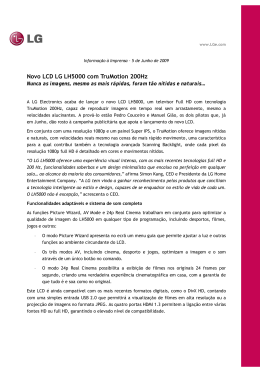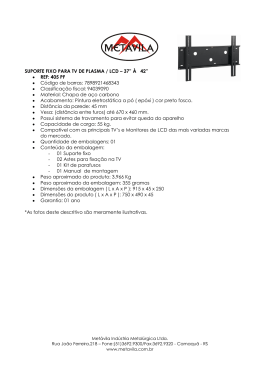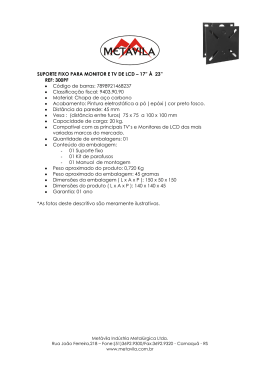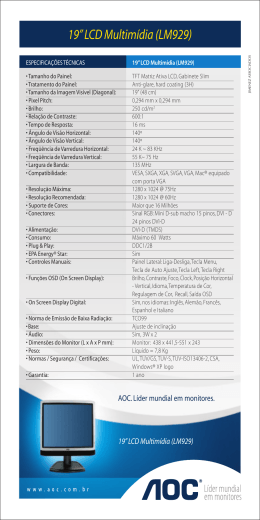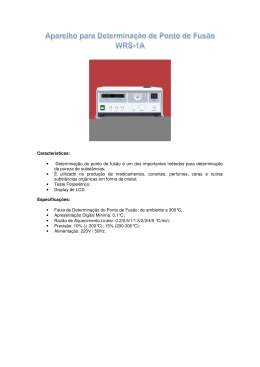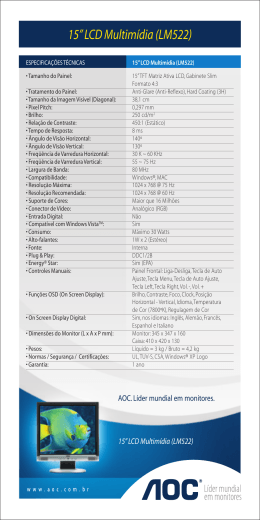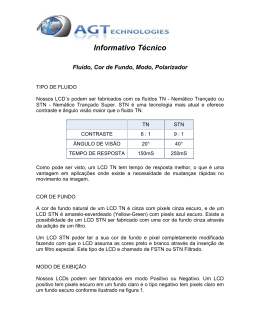Prática Arduino
Roteiro de Aula Prática
Nome:_______________________________________________________ Matric.:__________________
Liquid Crystal Display (LCD)
O que é o LCD?
O LCD é uma pequena tela para exibir informações. Ela é muito útil para mostrar dados quando não
existe a possibilidade de conxeção com um computador, no qual poderia ser usado o Serial Monitor,
como por exemplo em medições à campo aberto.
Existem vários modelos no mecado, alguns simples, outros mais completos, como o da foto de
exemplo. Neste roteiro, iremos usar o LCD 16x2 simples.
LCD com 6 botões conectados
Página 1 de 3
A Prática
Como dito anteriormente, usaremos o LCD 16x2 (dezesseis colunas de caracteres e duas linha). O
modo de ligação entre o LCD e o arduino é exemplificado na imagem e na tabela a seguir:
LCD ligado ao arduino (site: 123DCircuits)
Tabela de funções de pinos
Página 2 de 3
Os componentes usados foram:
1. 1 Arduino Uno
2. 1 LCD 16x2
3. 1 Potênciometro 10kΩ
4. 1 resistor de 200Ω
Para o uso do LCD é necessária a inclusão da biblioteca LiquidCrystal, que pode ser feita pelo
comando #include <LiquidCrystal.h>. A biblioteca LiquidCrystal já é baixada automaticamente
quando a IDE do Arduino é baixada.
Além disso, algumas funções para uso do LCD também são muito importantes:
•
•
•
•
•
LiquidCrystal lcd(12, 11, 5, 4, 3, 2); //Cria uma 'variável' do tipo LCD e configura os pinos
do Arduino para se comunicar com o LCD
lcd.begin(16, 2); //Inicia o LCD com dimensões 16x2
lcd.setCursor(0, 0); //Posiciona o cursor na primeira coluna(0) e na primeira linha(0) do
LCD
lcd.print(""); //Escreve no LCD começando a partir de onde o cursor foi colocado
lcd.clear(); //Limpa a tela do LCD
Exercícios
1. Agora que você já sabe como montar fisicamente e configurar o LCD, faça um programa
que escreva Hello World no LCD na primeira linha.
2. Modifique o programa para que a frase mude de linha a cada 2 segundos.
3. Acrescente quatro botões no projeto, e faça com que eles modifiquem a posição de uma
palavra ou letra na tela do LCD, nos sentido horizontais e verticais. (Dica: Volte à aula de
Leds e PushButtons)
4. Faça com que o LCD mostre o valor analógico do Potênciometro (Dica: Coloque mais um
fio na saída do potênciometro e ligue-o a alguma entrada analogica do Arduino).
5. Acrescente ao projeto 1 sensor de sua escolha e imprima no LCD o valor lido por ele. (Dica:
Volte à aula de Sensores)
Página 3 de 3
Download